Esta opción le permitirá acomodar las columnas con información de la vistas de pantallas como las del LISTADO FACTURAS y REPORTES, ajustándola a sus necesidades.
¡Factun no se detiene!
Continuamos constantemente realizando mejoras a nuestro sistema. Queremos presentar una nueva función que le facilitará mucho la visualización de la información en diferentes pantallas; por ejemplo, en las pantallas de LISTADO DE FACTURAS, y REPORTES.

En este artículo explicaremos cómo utilizar la función de PREFERENCIAS (resaltado en el cuadro) y como podrán sacarle el mayor provecho.
Primero, es importante recordar que, con la opción de PERSONALIZAR, usted puede ocultar columnas visibles o mostrar columnas que están ocultas; también puede re acomodar la información moviendo columnas de un lugar a otro según su gusto o preferencia, con la intención de que se ajuste a sus necesidades.
Y aquí es donde entra en escena y se vuelve valiosa la nueva función de PREFERENCIAS, ya que esta le permitirá guardar la información de las vistas de facturas o reportes como usted realmente necesita verlas o consultarlas.
Veamos un poco más a fondo lo que nos permite esta función.
- Partiendo del hecho de que usted ya acomodó las columnas de su vista según su preferencia, la opción GUARDAR VISTA ACTUAL COMO PREDETERMINADA le permitirá visualizar y finalmente guardar la información en el formato que usted eligió. Cada vez que usted ingrese al sistema y realice una consulta, se desplegará la vista que usted guardó como PREDETERMINADA por lo que evitará la molestia de tener que estar acomodando las columnas una y otra vez.
Si aún no utilizado esta función, solo acomode la información de la vista que necesite y dele un clic a la opción GUARDAR VISTA ACTUAL COMO PREDETERMINADA. El sistema le avisará que el proceso guardará la configuración actual de la tabla, como PREDETERMINADA.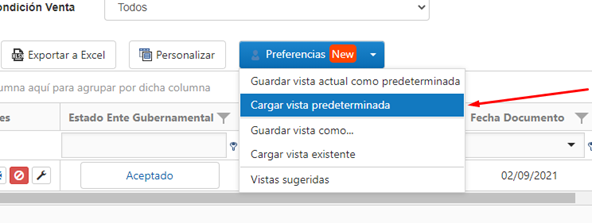
- Ahora, si por alguna razón usted necesita mover o cambiar algo de la vista que ha definido como PREDETERMINADA, la opción CARGAR VISTA PREDETERMINADA le permitirá, aunque le haya hecho cambios, volver a la misma vista que usted ha definido como PREDETERMINADA
- Mediante la tercera opción, GUARDAR VISTA COMO… usted podrá crear diferentes vistas de sus facturas o incluso tener diferentes tipos de reportes con información requerida. Usted podrá acceder a cualquiera de ellas en el momento en el que usted lo decida.
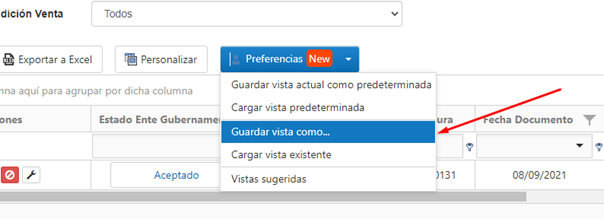
- La opción CARGAR VISTA EXISTENTE, le mostrará la lista de las vistas que usted haya creado previamente con el botón GUARDAR VISTA COMO… cada una con su respectivo descripción o nombre y con un espacio de Notas donde podrá anotar el objetivo de esa vista o reporte.
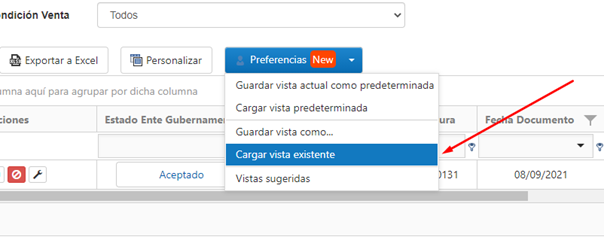
- Por último, la opción VISTAS SUGERIDAS le mostrará una lista de algunas opciones que estarán a su disposición y que hemos pensado para que usted solo elija y utilice cualquiera de ellas.
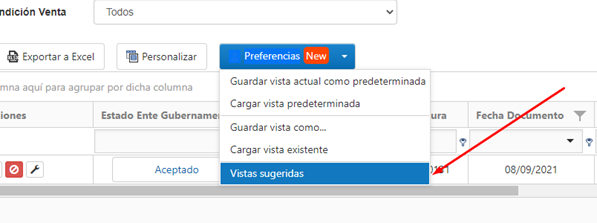
Esperamos que esta información aclare tus dudas. Si aún tienes dificultades, no dudes en solicitar soporte llamándonos al 2105-5340 o escribiéndonos por WhatsApp al 8825-5725 en Factun.